La nota de débito de venta es la emisión del comprobante oficial de la venta por diferencia de cambio entre un comprobante y aquel que lo cancela. Esta transacción afecta la cuenta corriente y genera un asiento contable.
Creación
Nota: en algunos casos las notas de débito por diferencia de cambio se generarán automaticamente a partir de las imputaciones de ventas. En estos casos, hay que pasar directamente al paso de “Autorización”.
Para crear una nota de débito por diferencia de cambio se deben seguir los siguientes pasos:
- Ingresar a la carpeta “Nota de débito de venta – Dif. Cambio”.
- Clickear botón “+” para generar una nueva nota de débito de venta.
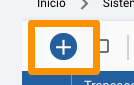
- Completar los datos de cabecera.
- Generar los ítems incluidos en el comprobante con el botón “+” en el detalle y completar sus respectivos datos. Se debe crear un ítem con un concepto de diferencia de cambio (que tenga asociada la cuenta contable correspondiente de diferencia de cambio).
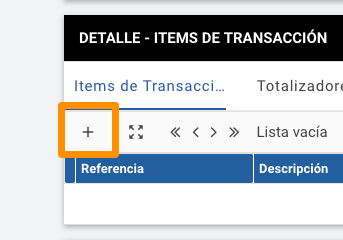
- Aceptar la transacción.
La transacción se habrá generado con estado “Abierto” y flag “Pendiente de autorización”. El siguiente paso es autorizarla.
Autorización
Para autorizar una nota de débito de venta por diferencia de cambio se deben realizar los siguientes pasos:
- Buscar la nota de débito de venta por diferencia de cambio a autorizar y hacer click derecho sobre la misma.
- Seleccionar la opción “Confirmar”.
Este paso enviará el comprobante a la AFIP para su autorización y numeración definitiva.
Impresión
Para imprimir la nota de débito de venta se deben seguir los siguientes pasos:
- Buscar la nota de débito de venta a imprimir y hacer click derecho sobre la misma.
- Seleccionar la opción “Informe: Nota de débito de venta”.
Asiento contable
La nota de débito de venta por diferencia de cambio genera el siguiente asiento contable:
| Comportamiento | Nombre | Detalle |
| Debe | Cliente | Asigna la cuenta contable “Deudores” asignada al cliente por el importe total de la nota de débito. |
| Haber | Concepto | Asigna la cuenta contable “Ventas” asignada a cada concepto facturado por el importe del ítem. |
| Haber | Impuestos | Asigna la cuenta contable “Ventas” asignada al impuesto por el importe del impuesto. |
